Donc, vous avez installé Windows 11 sur votre PC—ou vous avez acheté une machine avec le système d’exploitation préinstallé—et maintenant votre ordinateur ressemble à celui de tout le monde. Il n’y a pas de honte à s’en tenir aux paramètres par défaut, mais si vous voulez rendre Windows 11 un peu plus personnalisé, il existe de nombreux paramètres et fonctionnalités que vous pouvez modifier pour adapter votre machine à vos besoins.
Déplacer la barre des tâches à gauche
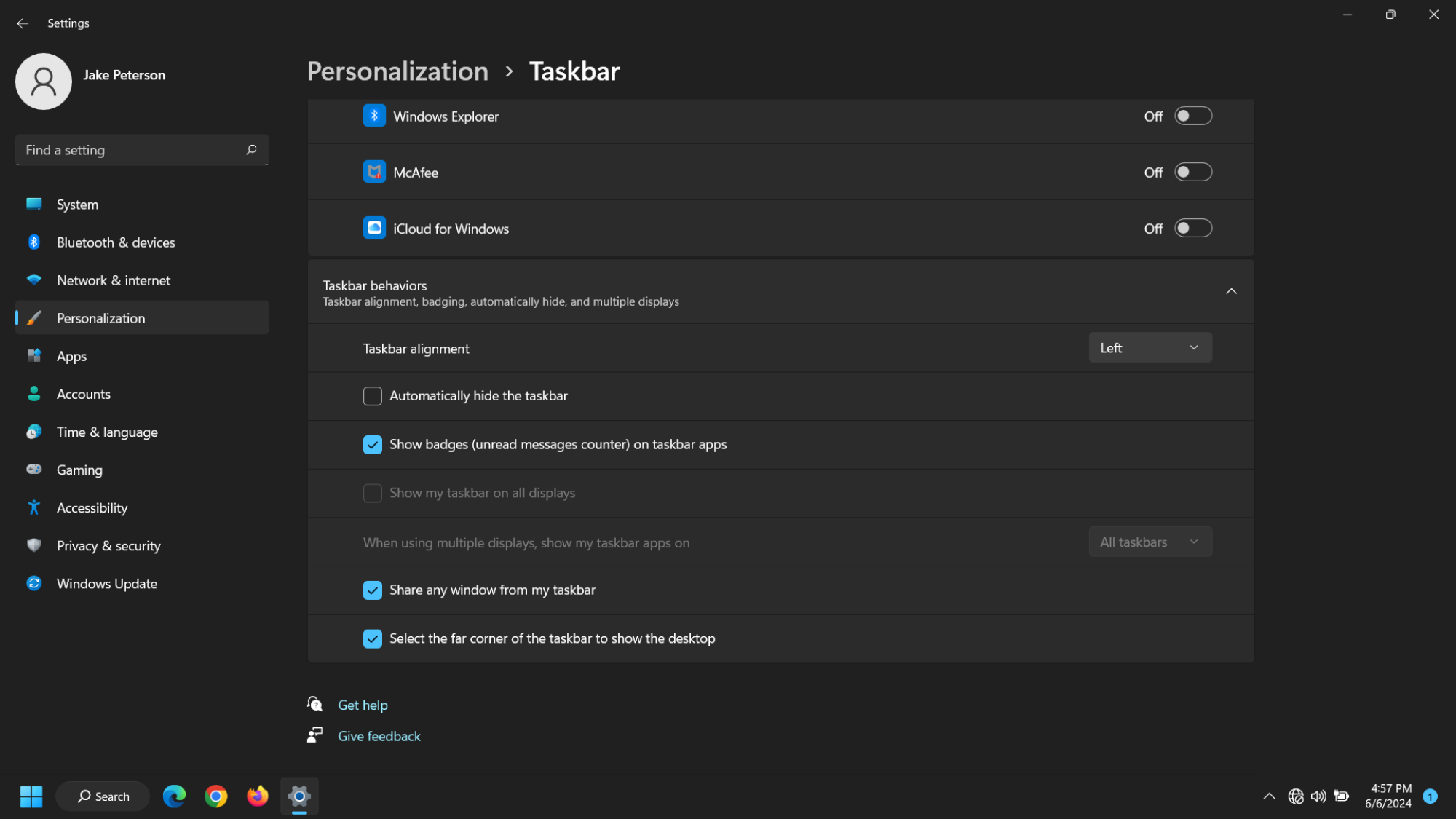
Si vous êtes un utilisateur de Windows de longue date, Windows 11 a peut-être été un peu déroutant : Lorsque vous démarrez votre PC après l’installation, votre barre des tâches et ses options, qui ont toujours été alignées à gauche, se trouvent désormais au centre de l’affichage.
Alors que certains peuvent apprécier ce nouvel agencement, si ce n’est pas votre cas, vous n’êtes pas obligé de vivre avec. Vous pouvez la déplacer à gauche de l’affichage en allant dans Paramètres > Personnalisation > Barre des tâches > Comportements de la barre des tâches, en cliquant sur le menu déroulant à côté de Alignement de la barre des tâches, et en choisissant Gauche.
Nettoyer votre barre des tâches
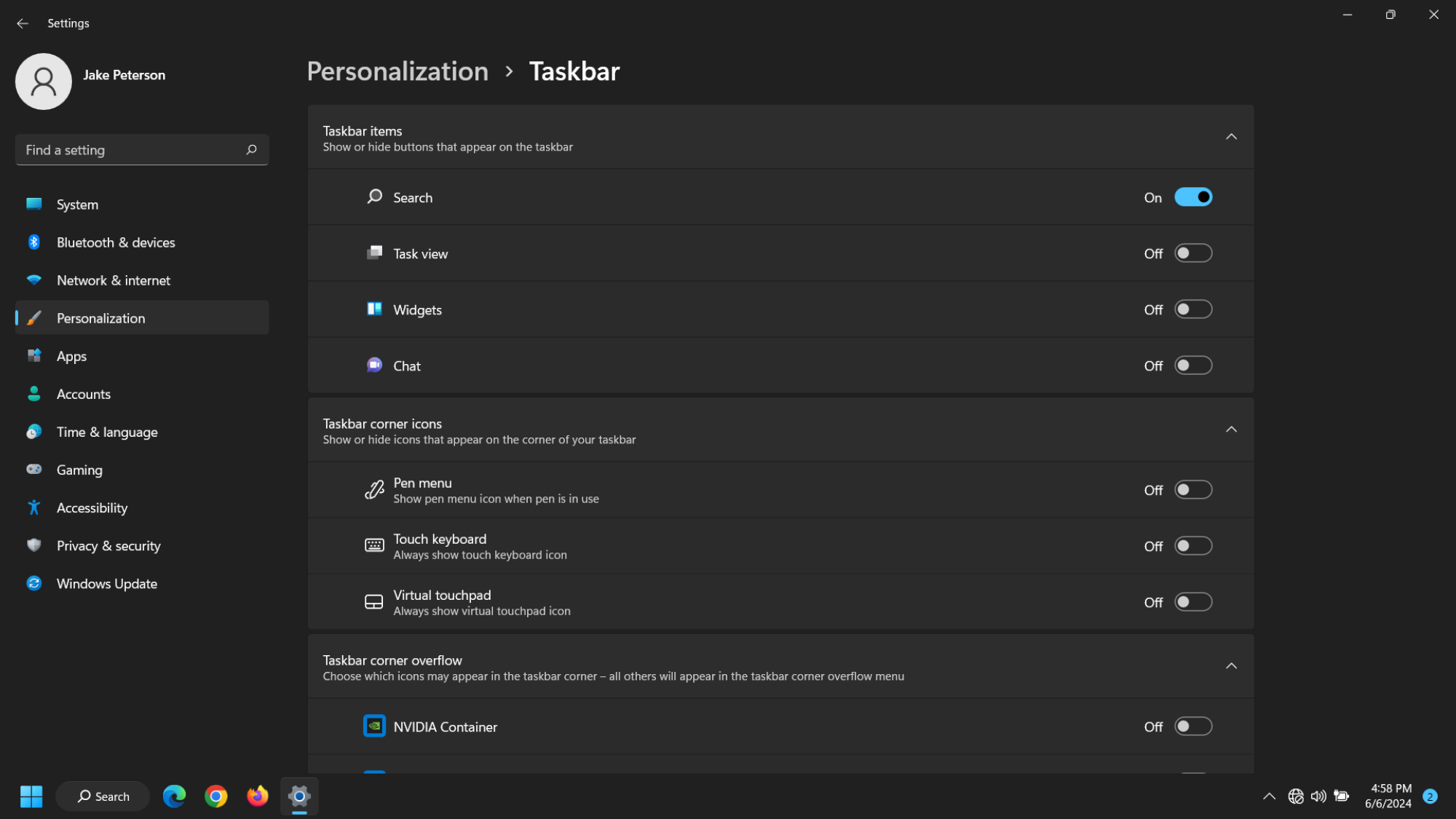
De plus, vous voudrez peut-être supprimer certaines utilitaires de la barre des tâches que vous n’utilisez pas tous les jours. Cliquez avec le bouton droit sur la barre des tâches, sélectionnez Paramètres de la barre des tâches, puis envisager de désactiver Vue des tâches (le balayage vers le haut sur le pavé tactile avec trois doigts déclenche cette fonctionnalité), Widgets, et Chat, si vous n’utilisez généralement pas ces options. Vous pouvez également cliquer sur le menu déroulant à côté de Recherche et sélectionner Masquer si vous ne souhaitez pas voir la barre de recherche sur votre barre des tâches, bien que certains peuvent la trouver utile.
Personnaliser votre menu Démarrer
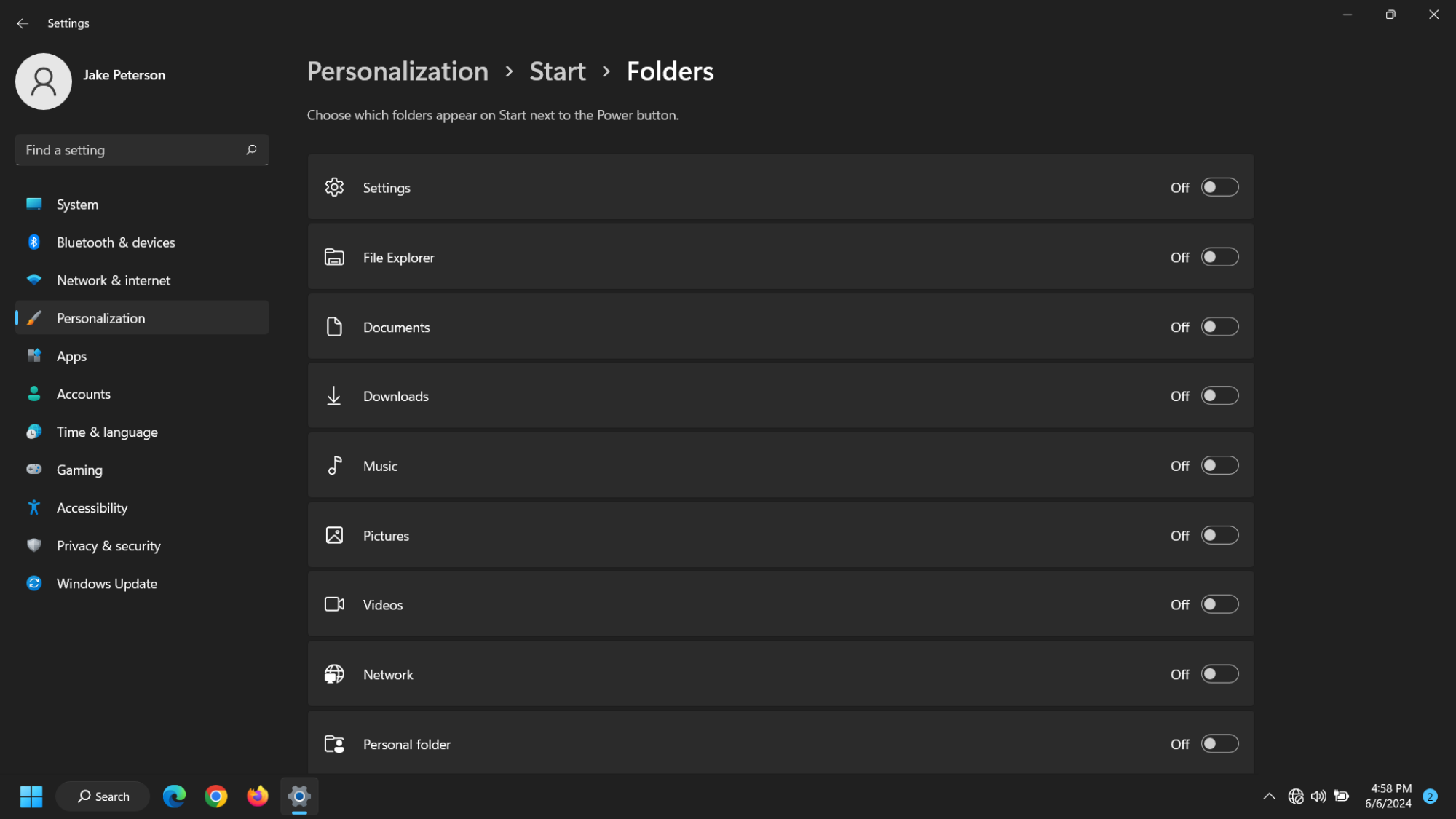
En plus de déplacer le menu Démarrer sur le côté gauche de l’écran, avec le reste de la barre des tâches, il existe d’autres moyens d’améliorer ce menu emblématique sous Windows 11. Vous pouvez cliquer avec le bouton droit sur n’importe quelle application dans le menu Démarrer pour la désépingler, si vous ne voulez pas voir les options par défaut de Microsoft comme Instagram, Xbox ou Prime Video pour Windows. Mieux encore, vous pouvez cliquer avec le bouton droit pour désinstaller toutes les applications que vous savez que vous n’utiliserez jamais. Vous pouvez également ajouter de nouvelles options au menu Démarrer, comme Paramètres, Explorateur de fichiers, Documents et Téléchargements, depuis Paramètres > Personnalisation > Démarrer > Dossiers.
Choisir vos applications par défaut
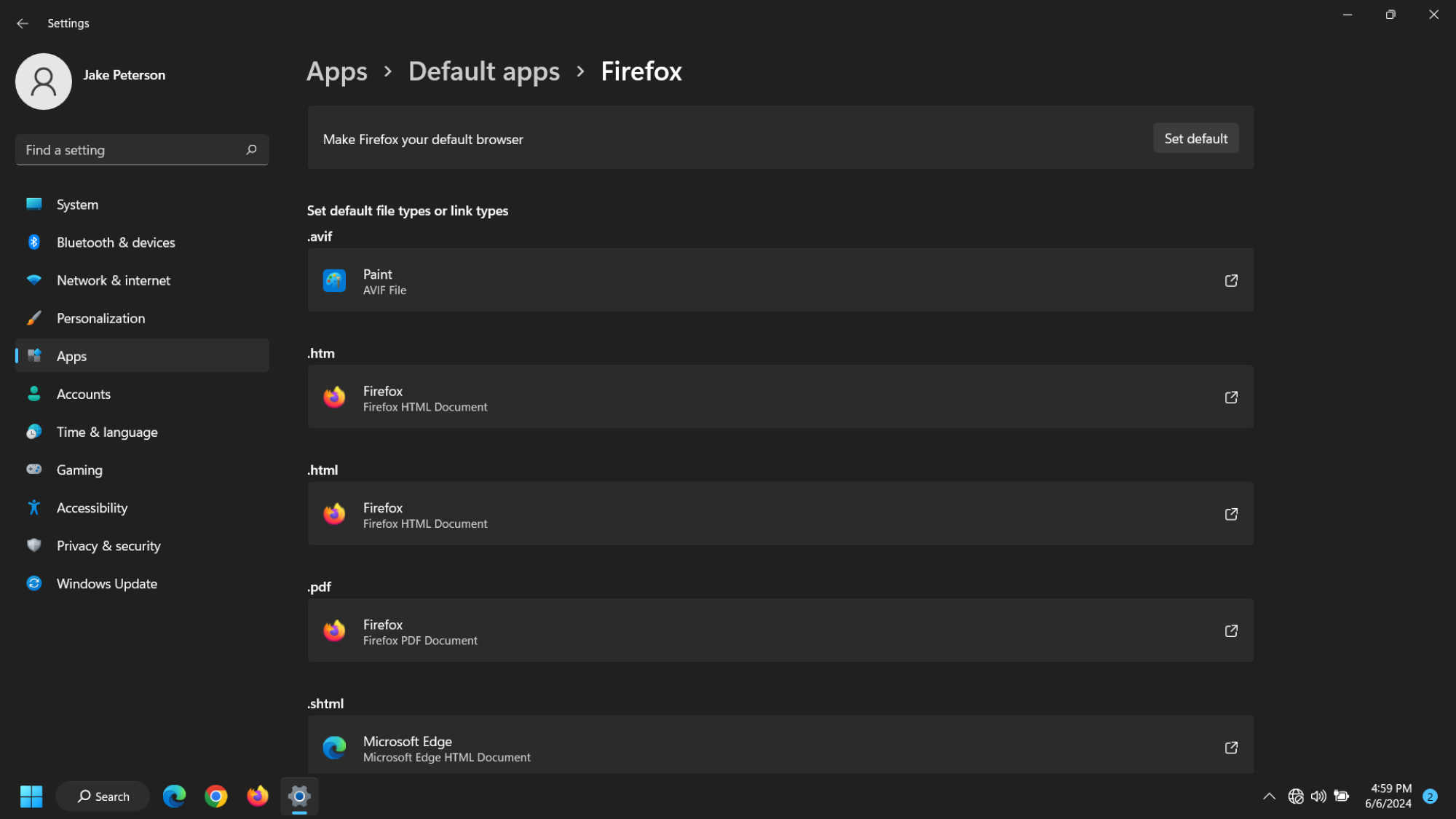
Une autre façon de personnaliser Windows 11 est de choisir les applications que vous souhaitez définir comme par défaut, plutôt que celles que le système d’exploitation choisit pour vous. L’ajustement le plus courant ici est votre navigateur par défaut : Windows veut que vous utilisiez Microsoft Edge et le définit par défaut, mais vous pouvez en faire le navigateur de votre choix.
Disons que vous essayez de changer de navigateur. Allez dans Paramètres > Applications > Applications par défaut, puis cliquez sur le navigateur que vous souhaitez définir par défaut. Cliquez sur “Définir par défaut” en haut de l’affichage, et Windows changera les types de liens comme .htm, .html, et .pdf pour s’ouvrir dans le navigateur que vous avez sélectionné. À partir de maintenant, lorsque vous cliquez sur un lien sous Windows, il devrait s’ouvrir dans le navigateur de votre choix, plutôt que dans Edge. Cela ne changera cependant pas chaque type de fichier ici : si vous voulez que votre nouveau navigateur s’ouvre quand vous ouvrez un lien .pdf, par exemple, vous devrez cliquer sur .pdf, puis choisir votre navigateur dans la liste.
Cela s’applique également à d’autres types d’applications, comme les clients de messagerie, les lecteurs multimédias et les applications de photos.
Ajustez votre thème
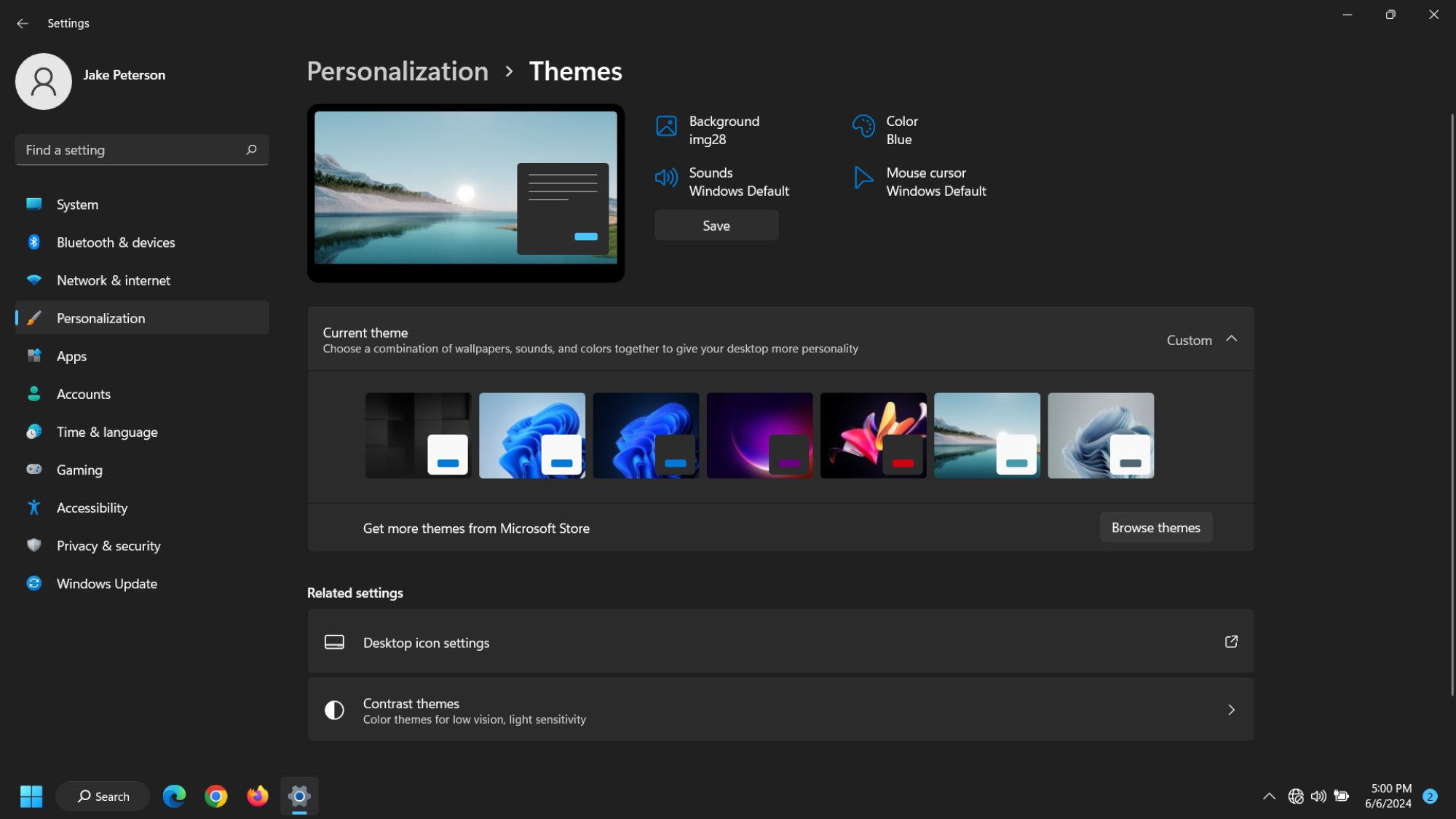
Windows 11, par défaut, utilise un thème clair, qui convient bien pour une utilisation diurne. Mais lorsque vous utilisez votre PC la nuit, ou si vous préférez simplement un thème sombre en général, passer votre PC en mode sombre est la solution. Vous trouverez cette option dans Démarrer > Paramètres > Personnalisation > Couleurs.
Ce n’est pas une fonctionnalité secrète, loin de là. En fait, vous avez peut-être déjà activé le mode sombre sur votre ordinateur. Mais Windows a plus d’options de thème que clair ou sombre : vous pouvez contrôler tout le schéma de couleur de votre interface utilisateur Windows 11, également. Windows dispose d’une petite sélection de thèmes colorés prédéfinis que vous pouvez essayer, en modes clair et sombre, mais si aucun d’eux ne vous plaît, vous pouvez créer le vôtre.
Vous trouverez principalement ces options dans les sections Couleurs et Thèmes du menu de paramètres de personnalisation. Dans Couleurs, vous pouvez choisir une “Couleur d’accent”, qui changera la couleur des icônes de menu dans tout le système d’exploitation. Bien que Windows propose une grande sélection, vous pouvez choisir Afficher les couleurs sous “Couleurs personnalisées” pour choisir une teinte exacte que vous souhaitez ici. Vous pouvez également choisir si vous souhaitez afficher ou non cette couleur d’accent sur le menu Démarrer et la barre des tâches, ainsi que sur les barres de titre et les bords des fenêtres.
Configurer vos notifications
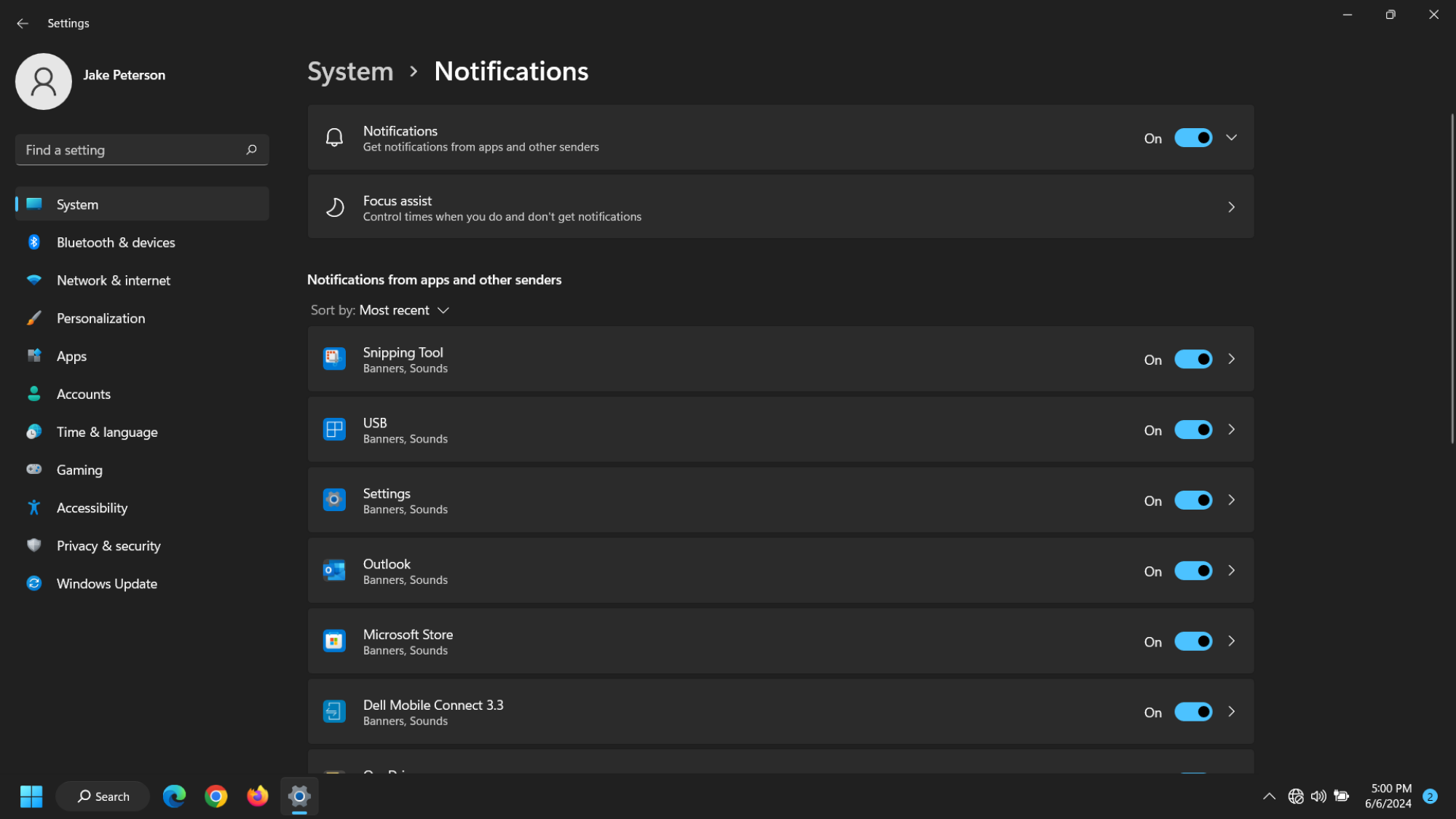
S’il y a un paramètre par défaut avec lequel vous ne devriez pas vivre, ce sont les notifications. Les alertes constantes de toutes les applications de votre PC vont vous rendre fou : désactiver la plupart (voire la totalité) améliorera considérablement l’expérience sous Windows.
Pour commencer, ouvrez Paramètres > Système > Notifications. Si vous ne souhaitez plus recevoir d’alertes, déplacez le curseur à côté de Notifications pour les désactiver toutes. Cependant, vous pouvez également examiner chaque application pour choisir celles qui peuvent vous envoyer des alertes. Vous pouvez également configurer exactement comment chaque application vous notifie : vous pouvez choisir d’afficher les notifications, mais silencieusement, afin de ne pas être bombardé par des “ding” constants. Vous pouvez aussi choisir d’activer ou de désactiver les bannières de notification, les alertes qui apparaissent en bas à droite de votre écran, ainsi que si les notifications apparaissent dans le centre de notifications.
N’ayez pas peur d’explorer l’assistant de concentration. Cette fonctionnalité vous permet de définir des moments de la journée ou des situations sur votre PC où seules certaines applications peuvent vous notifier : si vous voulez autoriser uniquement des applications professionnelles comme Teams et Slack à vous notifier pendant vos horaires de travail (et veiller à ce qu’elles ne vous notifient jamais de 17h à 21h), vous pouvez le configurer ici.
Personnaliser votre écran de verrouillage
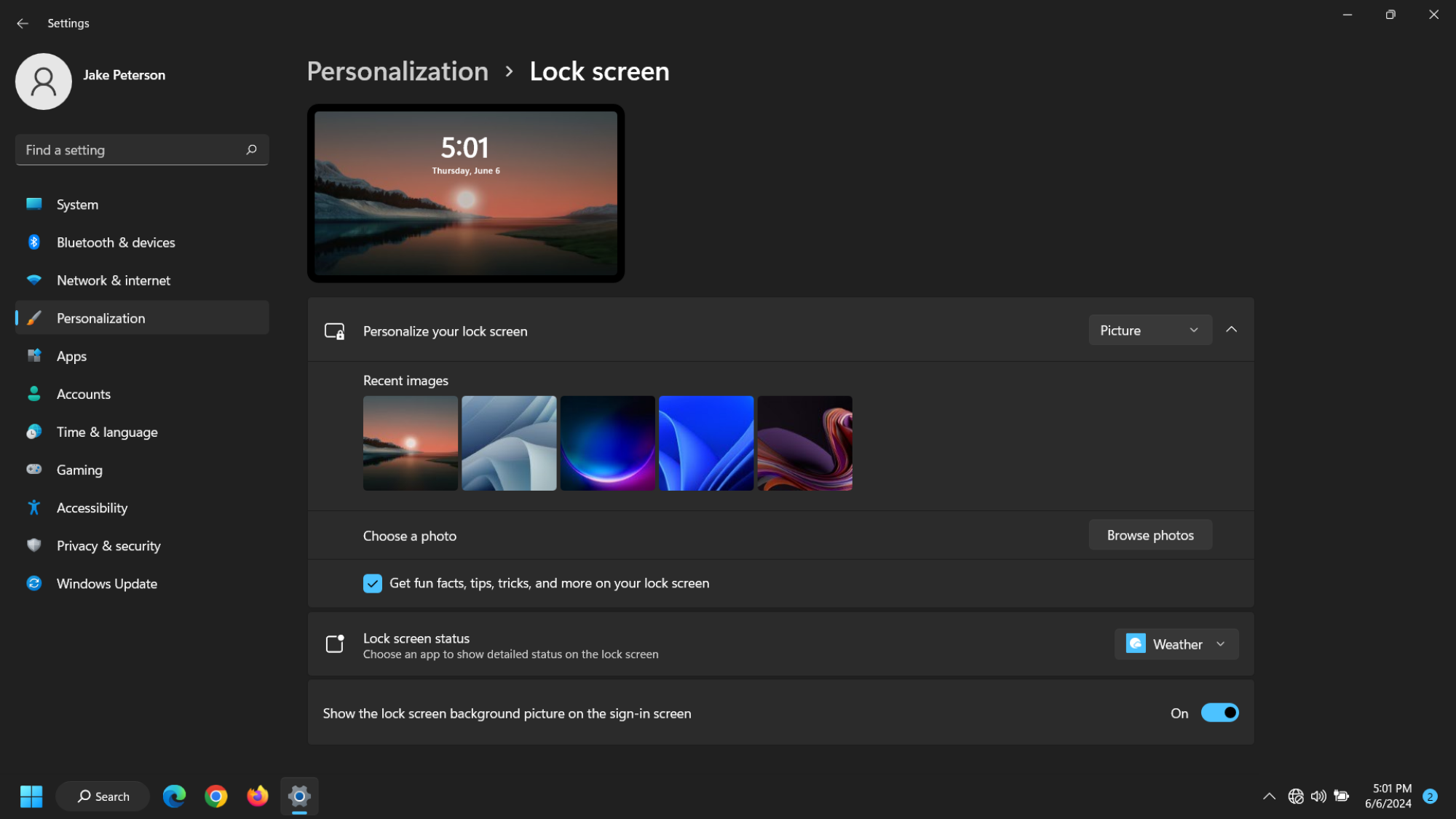
Il est facile de garder les paramètres par défaut de l’écran de verrouillage de votre PC, puisque vous ne le regardez pas très longtemps chaque fois que vous vous connectez à votre ordinateur. Mais c’est agréable d’avoir une apparence personnalisée pour vous accueillir lorsque vous allumez votre machine.
Vous trouverez ces options dans Paramètres > Personnalisation > Écran de verrouillage. Si vous n’avez jamais modifié ces paramètres, vous avez probablement le “Windows Spotlight” par défaut activé. Cette fonctionnalité change l’image de fond chaque jour, en plus de fournir des conseils sur l’utilisation de Windows. Mais vous pouvez choisir n’importe quelle image que vous voulez pour l’écran de verrouillage à partir du menu déroulant à côté de Personnaliser votre écran de verrouillage. Choisissez Image pour sélectionner une seule image que vous voulez voir sur l’écran de verrouillage, tandis que Diaporama vous permet de choisir un album pour faire défiler des photos.
Désactiver les widgets de l’écran de verrouillage
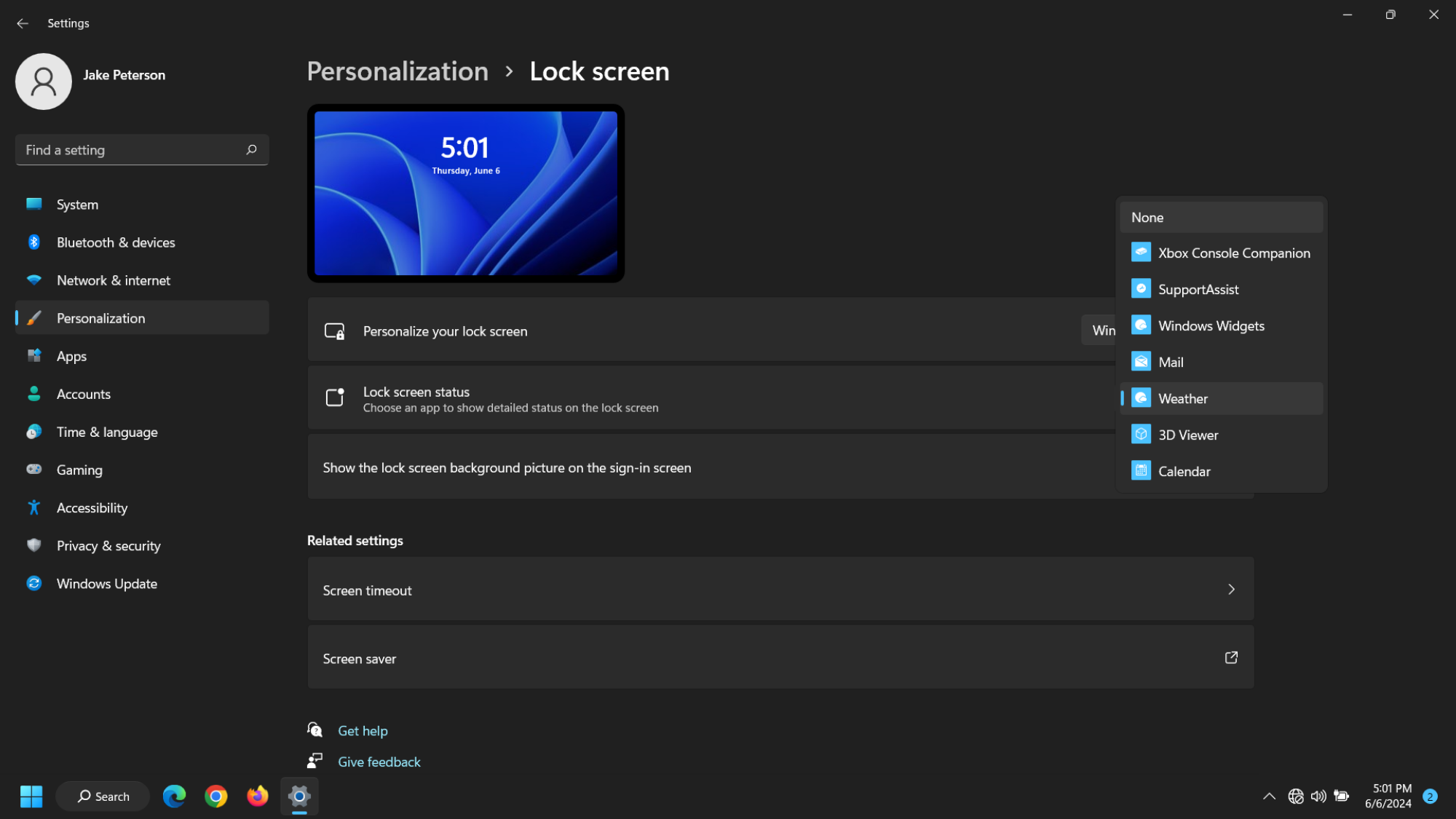
En parlant de l’écran de verrouillage, les versions plus récentes de Windows 11 vous inscrivent à des widgets, qui affichent des données supplémentaires sur l’écran de verrouillage. Par défaut, cela inclut un widget pour la météo ainsi que d’autres pour les mises à jour de nouvelles, mais vous pouvez ajuster les widgets qui apparaissent ici ou les désactiver complètement.
Retournez dans Personnalisation > Écran de verrouillage, puis recherchez État de l’écran de verrouillage. Ici, vous pouvez changer l’option par défaut Météo et plus pour une autre application, comme Calendrier ou Mail, ou choisir Aucun pour désactiver complètement ces widgets.
Contrôler quelles applications démarrent lorsque vous vous connectez
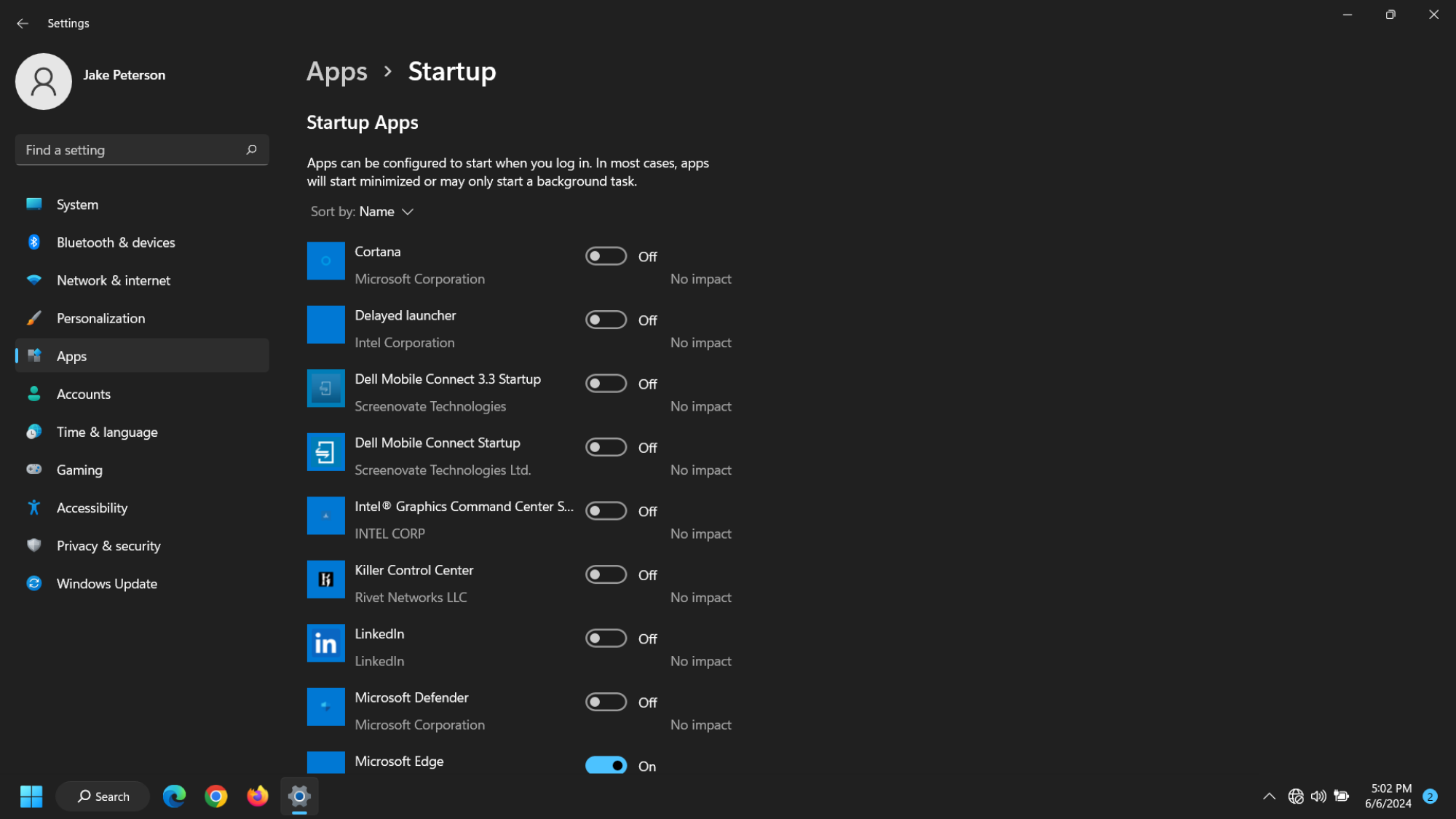
Les applications de démarrage sont les programmes qui se lancent avec votre ordinateur. C’est pourquoi des applications comme Edge s’ouvrent dès que vous vous connectez à votre PC. Bien que certaines applications de démarrage soient pratiques, d’autres peuvent être à la fois ennuyeuses et inutilement exigeantes pour votre PC.
Dirigez-vous vers Paramètres > Applications > Démarrage, et faites défiler la liste. Désactivez toutes les applications et services dont vous ne pensez pas avoir besoin à chaque redémarrage de votre PC. Si vous savez que vous voulez que votre navigateur s’ouvre immédiatement, allez-y. Mais vous n’avez probablement pas besoin qu’ iTunes Mobile Device Helper s’active tout le temps.
De même, vous voudrez peut-être désactiver l’option qui redémarre les applications que vous utilisiez lorsque vous avez éteint votre PC. Si vous êtes quelqu’un qui aime redémarrer son ordinateur pour retrouver toutes les applications que vous utilisiez lorsque vous l’avez éteint, gardez ce paramètre actif. Sinon, commencez avec un tableau vierge chaque fois en allant dans Paramètres > Comptes > Options de connexion, puis désactivez Enregistrer automatiquement mes applications redémarrables et les redémarrer lorsque je me reconnecte.
Choisir un nouveau clavier tactile
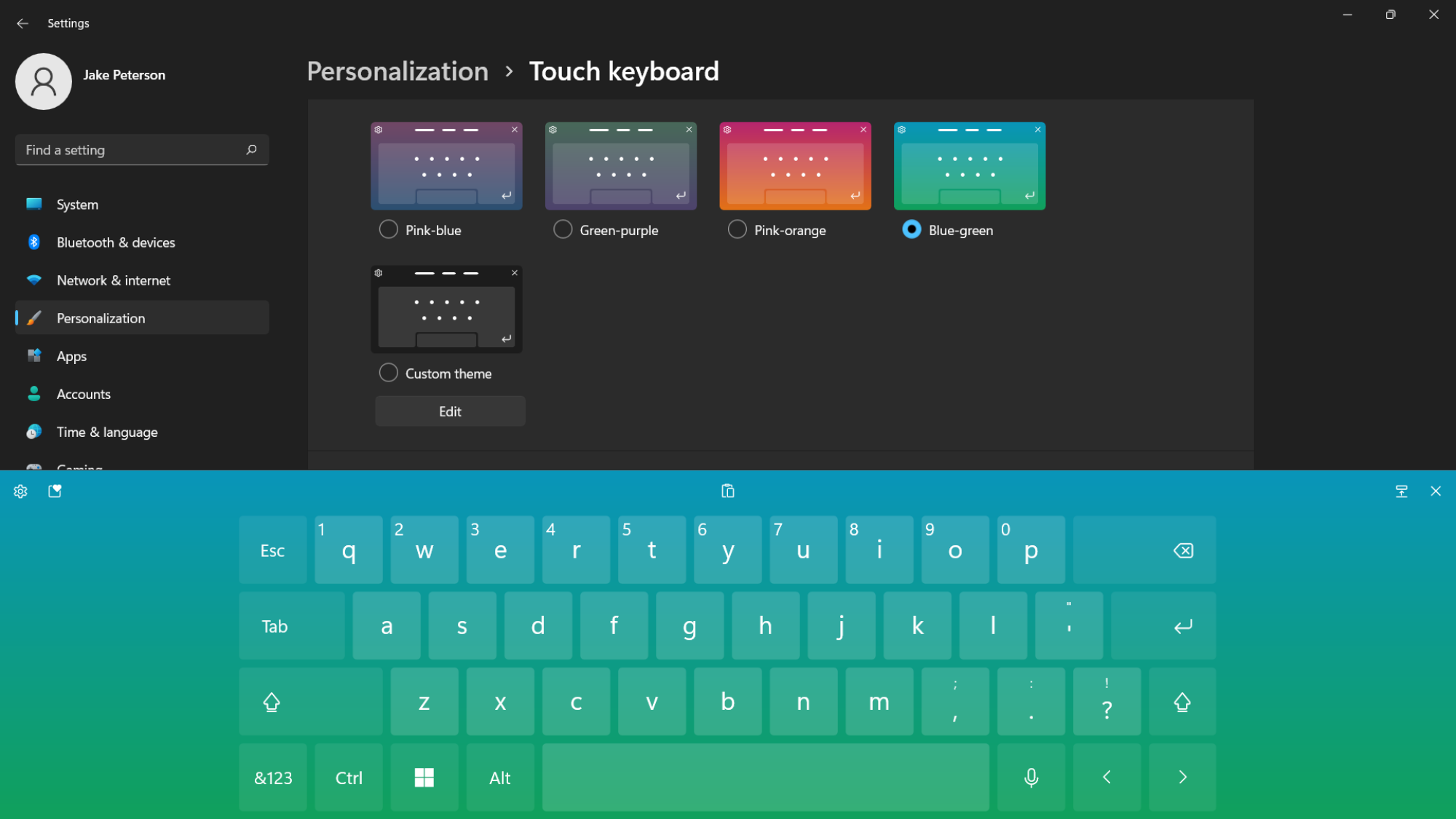
Si vous avez un PC avec un écran tactile, ou si vous aimez utiliser un clavier à l’écran, vous pouvez personnaliser l’apparence de votre clavier tactile dans Personnalisation > Clavier tactile. Par défaut, il s’adaptera à votre thème système, mais il existe une série de choix ici, allant des couleurs unies aux dégradés, et même quelques-uns avec des images. Si aucun des choix ne vous plaît, vous pouvez personnaliser les couleurs des touches, les caractères sur chaque touche et l’arrière-plan du clavier en appuyant sur Modifier.
Vérifiez les autorisations de vos applications
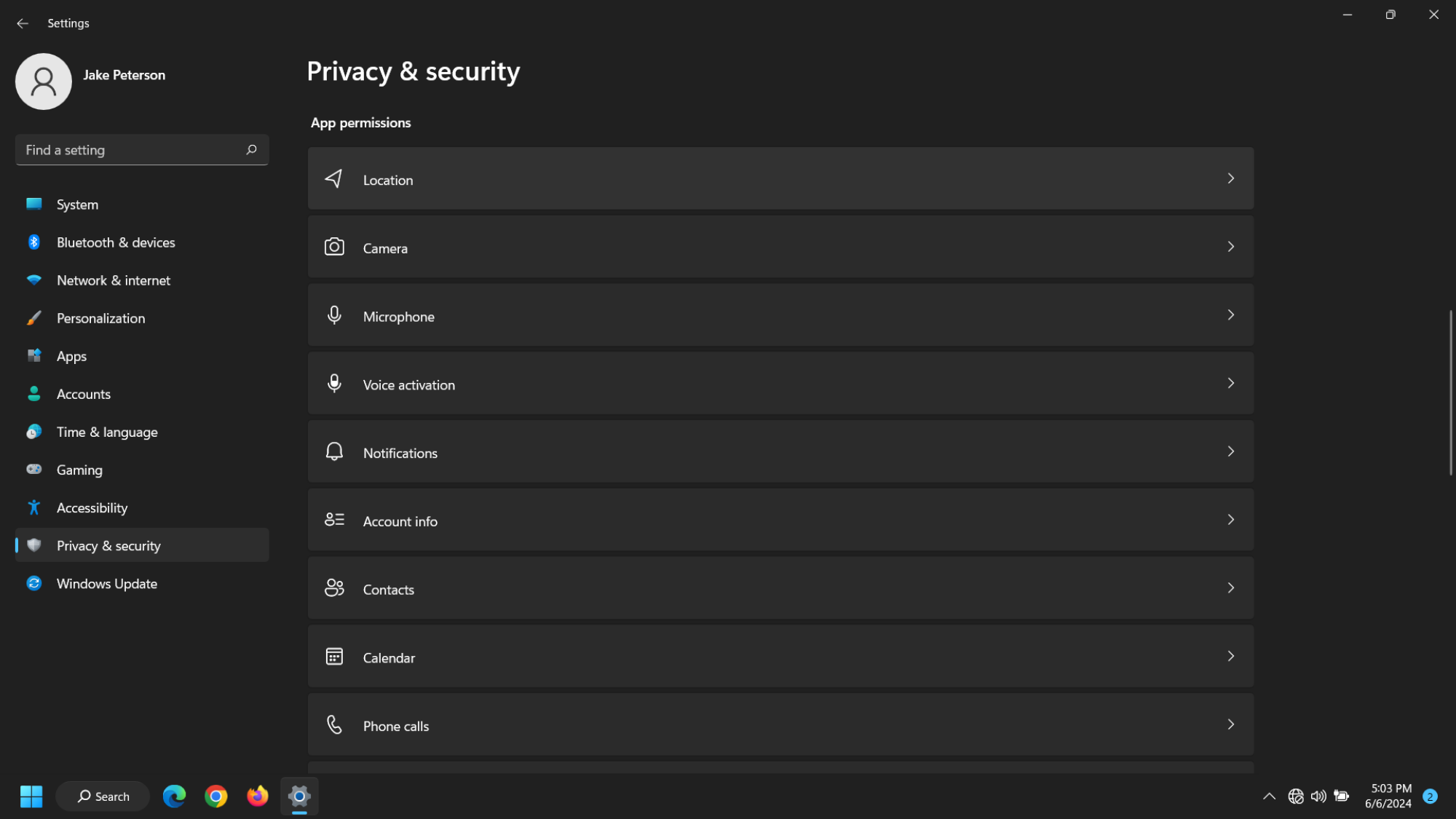
Ceci n’est pas la personnalisation la plus spectaculaire que vous pouvez faire sous Windows 11, mais c’est important : sur tout système d’exploitation, pas seulement Windows, vous devriez périodiquement revoir et personnaliser les autorisations de vos applications. Sous Windows 11, vous trouverez ces options dans Paramètres > Confidentialité & sécurité. Windows a une longue liste d’autorisations ici, mais certaines importantes à revoir sont : Localisation, Caméra, Microphone et Contacts. Si vous voyez une application dans l’une de ces listes qui n’a pas de raison d’accéder à l’autorisation en question (par exemple, une application qui a des autorisations de caméra mais qui n’utilise jamais votre caméra dans son application), désactivez-la. (Et envisagez de supprimer toute application douteuse.)









